电脑太烫了自动关机怎么办 笔记本电脑温度过高自动关机怎么解决
更新时间:2024-01-20 11:06:45作者:xiaoliu
当我们使用电脑的过程中,有时会遇到一个问题:电脑温度过高,导致自动关机,这个问题对于很多人来说并不陌生,尤其是在使用笔记本电脑的时候更加常见。电脑温度过高不仅会影响我们正常的使用体验,还有可能对硬件造成损坏。解决电脑温度过高的问题显得尤为重要。本文将为大家介绍一些有效的方法来解决这个问题,帮助我们保持电脑的正常运行。
具体方法:
1.在电脑主桌面,点击【此电脑】。
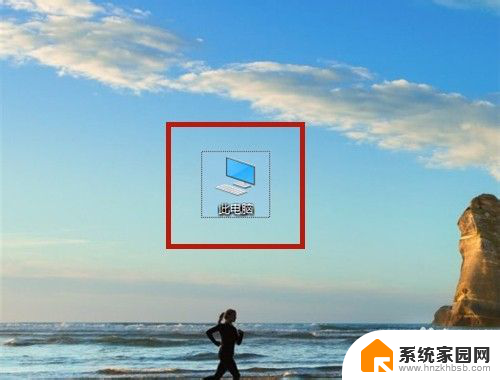
2.选择【计算机】菜单,选择【打开设置】。
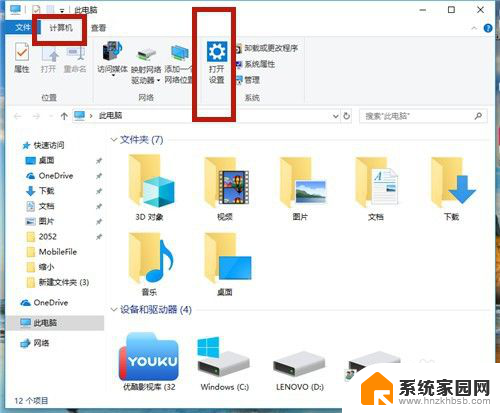
3.进入【Windows设置】页面,选择【系统 (显示、声音、通知、电源】。
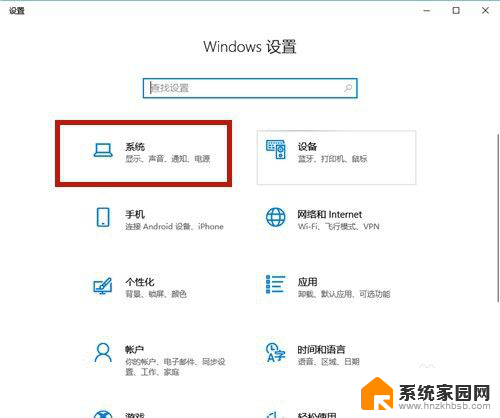
4.在【电源和睡眠】下,设置屏幕的关闭时间、计算机的进入睡眠状态的时间。时间尽量短些。
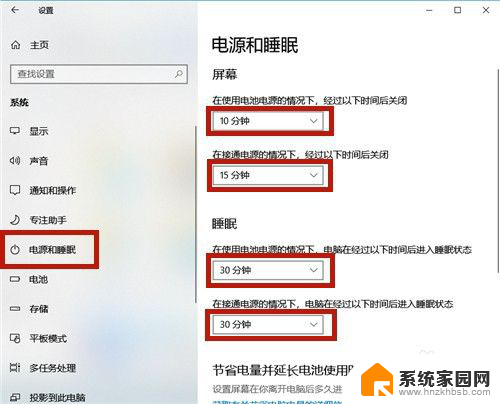
5.在【电源和睡眠】下,点击【其他电源设置】。
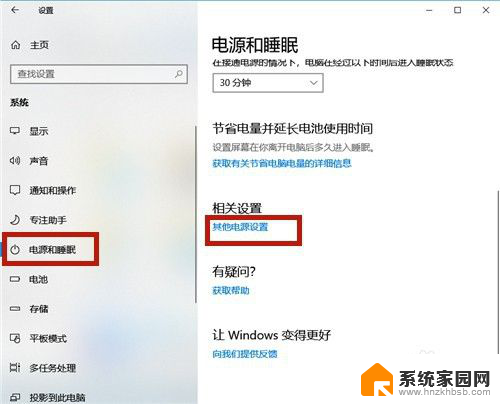
6.选择【平衡】选项,点击【更改计划设置】。
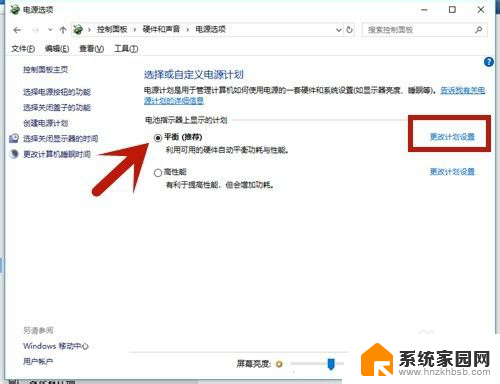
7.设置关闭显示器的时间、计算机进入睡眠状态的时间、调整计划亮度,屏幕亮度调整暗些。设置结束后点击【保存修改】。
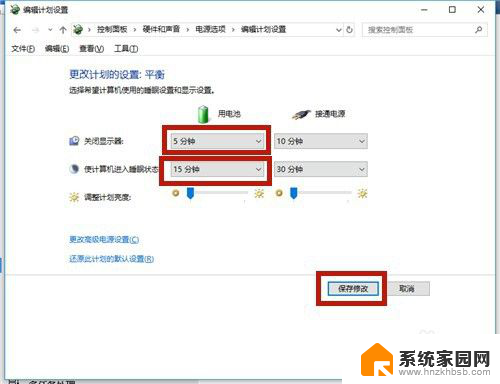
8.方法总结:
1、外部物理降温:增加散热垫、用电风扇吹、去除一切保护膜等。
2、关闭一些无用程序。
3、设置屏幕的关闭时间。
4、设置电脑进入睡眠状态的时间。
5、调低屏幕亮度。
6、笔记本电脑不用时直接关机、断开电源。
7、经常用软件检测CPU温度。

以上就是电脑过热导致自动关机的解决方法,如果你也遇到了同样的问题,可以参考本文中介绍的步骤来修复,希望这些内容对你有所帮助。
- 上一篇: 屏锁密码怎么修改 更改电脑锁屏密码的步骤
- 下一篇: 如何关闭屏幕朗读模式 屏幕朗读模式解除方法
电脑太烫了自动关机怎么办 笔记本电脑温度过高自动关机怎么解决相关教程
- 开机自动关机又自动开机 电脑关机了又自动开机怎么解决
- 为什么电脑开机后自动关机 电脑开机后自动关机怎么解决
- 为什么电脑cpu温度一直很高 电脑CPU温度过高如何解决
- 电脑关机马上自动开机 电脑关机后自动开机怎么办
- 电脑开机自动关机又自动开机怎么办 电脑关机后自动开机怎么办
- 关机会自动重启 电脑关机后又自动开机怎么办
- 用到自动关机伤电池吗 笔记本电脑关机后电池持续掉电
- 自动关机怎么关闭 怎么取消Windows电脑自动关机设置
- 台式电脑怎么设置自动关机? 台式电脑怎么实现自动关机
- 电脑开机后关机什么原因 电脑开机后自动关机如何解决
- 台式电脑连接hdmi 电脑连接显示器的HDMI线怎么插
- 电脑微信怎么在手机上退出登录 手机怎么退出电脑上的微信登录
- 打开检查作业 如何使用微信小程序检查作业
- 电脑突然要求激活windows 如何解决电脑激活Windows问题
- 电脑输入密码提示错误 电脑密码输入正确却提示密码错误
- 电脑哪个键关机 电脑关机的简便方法是什么
电脑教程推荐